台式电脑很多家庭都已经拥有,但面对“CPU、显卡、内存、主板、硬盘、电源”等一堆硬件名词时常感到一头雾水。那么,台式电脑配置究竟怎么看?本文将从零开始为你讲解如何快速了解和查看台式机的硬件配置,帮你避坑选购、诊断故障或优化升级。

一、为什么要看懂电脑配置?
在以下场景中,懂得怎么看配置将非常有帮助:
1、购买新电脑时判断性能是否达标;
2、检查二手电脑是否货真价实;
3、游戏或软件运行卡顿时分析瓶颈;
4、升级硬件(如加内存、换显卡)时评估兼容性;
5、电脑出问题时准确描述配置,便于维修或技术支持。
二、台式电脑配置主要看哪些硬件?
台式电脑的硬件组成大致如下:
| 配件 | 主要作用 | 性能影响关键度 |
| CPU(处理器) | 电脑核心计算单元,决定整体运算能力 | ★★★★★ |
| 主板 | 连接各硬件的核心平台 | ★★★ |
| 内存(RAM) | 临时存储运算数据,影响多任务和加载速度 | ★★★★ |
| 显卡(GPU) | 图像与视频渲染,玩游戏/剪辑/建模必需 | ★★★★★ |
| 硬盘 | 存储系统与文件,SSD读写速度远快于机械盘 | ★★★★ |
| 电源 | 提供稳定电力,功率不足会影响整机稳定性 | ★★★ |
| 机箱/散热 | 影响散热与扩展空间 | ★★ |
三、如何查看台式电脑的配置?
方法一:使用专业工具查看详细配置
拥有18年历史的老牌驱动管理工具“驱动人生”,可以帮助快速查看CPU、主板、内存、显卡详细信息,涉及核心频率、显存类型、驱动信息等。步骤示例如下:

 好评率97%
好评率97%  下载次数:4382301
下载次数:4382301 1、点击上方按钮下载安装并打开“驱动人生”软件,切换到“硬件检测-硬件信息”界面;
2、在硬件信息界面,点击不同的硬件,我们就可以看到硬件的型号、内存、厂商信息等等,了解电脑详细的配置。
方法二:使用系统自带工具查看基础信息
1、系统信息(System Information)
快捷键:Win+R→输入msinfo32→回车
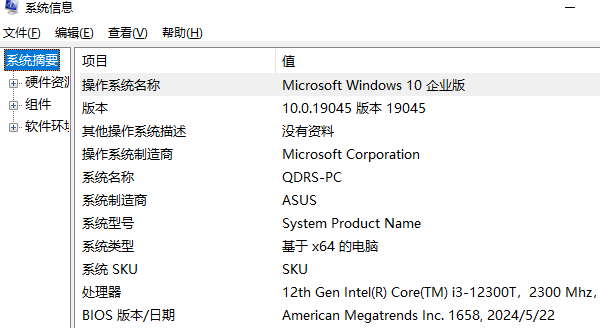
查看内容:操作系统版本、处理器型号、BIOS、主板型号、内存容量等。
2、任务管理器
快捷键:Ctrl+Shift+Esc或Ctrl+Alt+Del→任务管理器
切换到“性能”标签页,可查看CPU、内存、磁盘、GPU的实时信息。
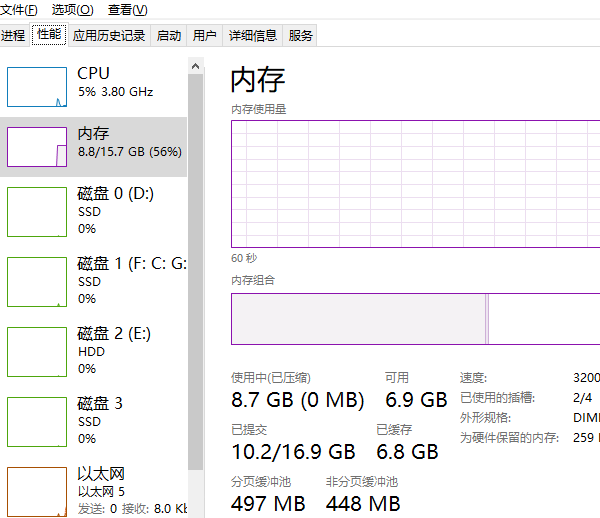
四、看配置时重点关注哪些参数?
以下是几个关键硬件的主要参数解读:
1、CPU(处理器)
型号示例:Intel Core i5-12400F / AMD Ryzen 5 5600
看点:主频(GHz)、核心/线程数、缓存大小
判断性能:一般来说,i5/i7 或 Ryzen 5/7 是中高性能主流,适合多数需求。

2、内存(RAM)
容量:8GB为基本,16GB适合大多数应用,32GB用于视频剪辑或多任务操作。
类型:DDR4、DDR5(新一代性能更强)
频率:如 3200MHz,越高越快,但要看主板支持。
3、显卡(GPU)
型号示例:NVIDIA RTX 3060 / AMD RX 6700 XT
显存大小:4GB够日常使用,6~12GB适合游戏和剪辑。
类型:独立显卡 vs 核显(核显性能较弱,不适合大型游戏)

4、硬盘
类型:SSD(固态)速度快,推荐系统盘使用;HDD(机械硬盘)容量大适合存储文件。
容量:SSD建议256GB起步,主力配置推荐512GB以上。
5、主板
看芯片组与接口类型,如支持DDR5内存、PCIe 4.0/5.0、M.2 NVMe等。
常见品牌:华硕(ASUS)、技嘉(Gigabyte)、微星(MSI)
以上就是台式电脑配置怎么看,一篇文章告诉你技巧。当你遇到网卡、显卡、蓝牙、声卡等驱动问题时,可以使用“驱动人生”进行检测和修复。该软件不仅支持驱动的下载与安装,还提供驱动备份等功能,帮助你更灵活地管理电脑驱动。



